Видео с эффектом миниатюры
Размывая изображение за пределами выбранной области, можно снимать видеозаписи с эффектом миниатюрной модели. Перед съемкой можно также выбрать скорость воспроизведения, чтобы создавать видеозаписи, похожие на миниатюрные сцены с ускоренным движением людей и объектов. Обратите внимание, что звук не записывается.
-
Выберите [
].

- Нажмите
, затем на экране быстрого управления выберите [
].
- Выберите скорость воспроизведения [
], [
] или [
].
- Нажмите
-
Переместите рамку сцены.

- С помощью рамки сцены задайте область, которая будет выглядеть резкой.
- Чтобы рамка сцены стала перемещаемой (отображалась оранжевым цветом), нажмите кнопку
или нажмите [
] в правом нижнем углу экрана.
- Для переключения между вертикальной и горизонтальной ориентациями рамки сцены нажимайте [
] в левом нижнем углу экрана.
- Для перемещения горизонтальной рамки сцены нажимайте кнопки
, а для перемещения вертикальной рамки сцены нажимайте кнопки
.
- Чтобы вернуть рамку сцены в центр экрана, нажмите [
] в левом нижнем углу.
- Чтобы проверить положение рамки сцены, нажмите
. Далее задайте точку AF.
-
Переместите точку AF.
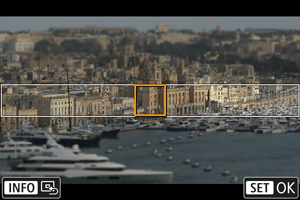
- Точка AF становится оранжевой, и ее можно перемещать.
- Кнопками
переместите точку AF в положение, на которое нужно сфокусироваться.
- Рекомендуется совместить точку AF и рамку сцены.
- Чтобы вернуть точку AF в центр экрана, нажмите [
] в левом нижнем углу.
- Нажмите
, чтобы подтвердить положение точки AF.
-
Произведите видеосъемку.
- Нажмите кнопку видеосъемки.
Скорости и время воспроизведения (для 1-минутного видео)
| Скорость | Время воспроизведения |
|---|---|
| Прибл. 12 с | |
| Прибл. 6 с | |
| Прибл. 3 с |
Предупреждения
- Чтобы при просмотре эпизода люди или объекты двигались быстрее, перед съемкой видеозаписи выберите [
], [
] или [
]. Видео будет похоже на сцены в масштабной модели.
- Звук не записывается.
Примечание
- Изменять ориентацию рамки сцены на шаге 2 можно кнопками
при горизонтальной ориентации и кнопками
при вертикальной ориентации.